- Автор Abigail Brown [email protected].
- Public 2024-01-07 19:04.
- Соңғы өзгертілген 2025-01-24 12:15.
Не білу керек
- Ұяшықты таңдап, мәтінді енгізіңіз; Alt түймесін басып тұрыңыз. Enter пернесін басып, Alt түймесін босатыңыз. Екі жолдан көп мәтін алу үшін әр жолдың соңында Alt+ Enter пернесін басыңыз.
- Бар мәтінді орау: ұяшықты таңдап, F2 пернесін басыңыз, курсорды сызық үзілетін жерге қойыңыз. Alt түймесін басып тұрыңыз. Enter пернесін басып, Alt шығарыңыз.
- Немесе таспаны пайдаланыңыз: оралатын мәтіні бар ұяшықты таңдаңыз. Басты бет > Мәтінді орау таңдаңыз. Мәтін екі жолға бөлінген.
Бұл мақала Excel бағдарламасының мәтінді орау мүмкіндігін пайдалану жолын түсіндіреді, ол жұмыс парағындағы ұяшық жазбалары мен тақырыптарының көрінісін басқаруға мүмкіндік беретін ыңғайлы пішімдеу құралы болып табылады. Мәтінді орау үшін тағы бір қолдану - ұзын формулаларды ұяшықтардағы немесе формулалар жолағындағы бірнеше жолдарға бөлу, осылайша оларды оқу және өңдеу оңайырақ. Нұсқаулар Excel 2019-2007 және Microsoft 365 жүйесіне арналған Excel нұсқаларын қамтиды.
Excel бағдарламасында терген кезде мәтінді орау үшін пернелер тіркесімін пайдаланыңыз
Excel бағдарламасында мәтінді орауға арналған пернелер тіркесімі Microsoft Word бағдарламасында жол үзілімдерін (кейде жұмсақ қайтарулар деп аталады) кірістіру үшін пайдаланылатынмен бірдей, Alt+ енгізіңіз. Нәтиже келесідей:
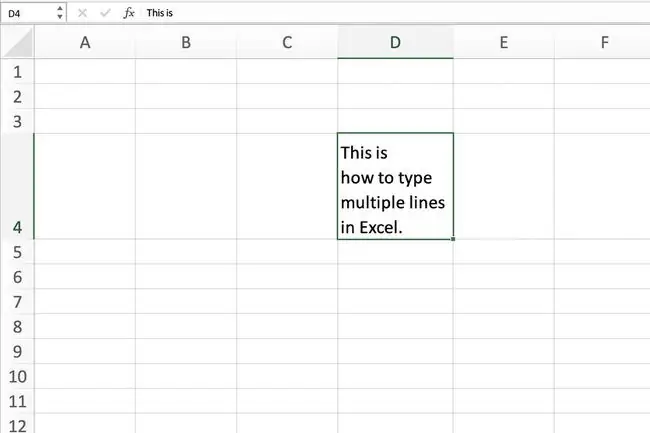
Мәтінді ұяшыққа орау үшін:
- Мәтін енгізілетін ұяшықты таңдаңыз.
- Мәтіннің бірінші жолын теріңіз.
- Alt пернесін басып тұрыңыз.
- Enter пернесін басыңыз.
- Alt пернесін босатыңыз.
- Кірістіру нүктесі жаңа ғана енгізілген мәтіннің астындағы жолға жылжиды.
- Мәтіннің екінші жолын теріңіз.
- Екі жолдан көп мәтін енгізу үшін Alt+ Enter әр жолдың соңында басыңыз.
- Барлық мәтінді енгізген кезде Enter түймесін басыңыз немесе басқа ұяшықты таңдаңыз.
Ұзын формулаларды формула жолындағы бірнеше жолға орау немесе үзу үшін Alt+ Enter пернелер тіркесімін пайдаланыңыз.
Excel бағдарламасында бар мәтінді орау үшін пернелер тіркесімін пайдаланыңыз
Төте жол пернелері қазір теріп жатқан мәтінмен ғана шектелмейді. Төмендегі суретте көрсетілгендей, мәтін ұяшыққа енгізілгеннен кейін орауға болады.
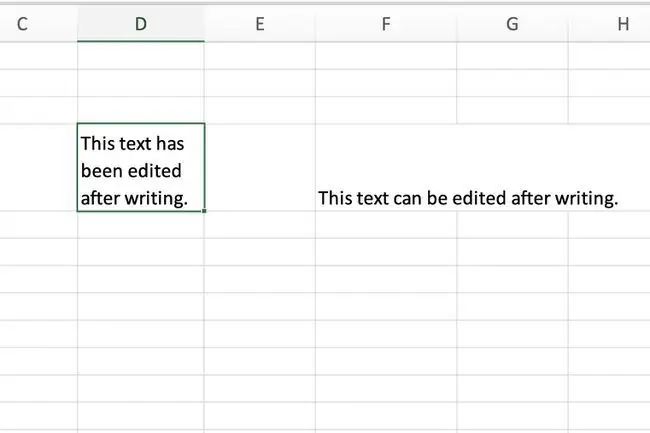
Егер сізде терілген таңдау болса, бірнеше пернені басу арқылы ұяшықты түрлендіру үшін мына қадамдарды орындаңыз:
- Өзгертілетін мәтіні бар ұяшықты таңдаңыз.
- Excel бағдарламасын Өңдеу режиміне қою үшін F2 пернесін басыңыз немесе ұяшықты екі рет басыңыз.
- Меңзерді сызық үзілетін жерге қойыңыз.
- Alt пернесін басып тұрыңыз.
- Enter пернесін басыңыз.
- Alt пернесін босатыңыз.
- Бір мәтін жолын екінші рет үзу үшін курсорды жаңа орынға жылжытыңыз және 4-6-қадамдарды қайталаңыз.
- Аяқтаған кезде, Өңдеу режимінен шығу үшін Enter түймесін басыңыз немесе басқа ұяшықты таңдаңыз.
Excel бағдарламасында мәтінді орау үшін таспаны пайдаланыңыз
Таңбаша пернелерді пайдалануға балама ретінде таспа орау опциясын ұсынады. Егер перне пәрмендерін есте сақтағыңыз келмесе, бұл әдіс сізге арналған.
- Оралатын мәтіні бар ұяшықты таңдаңыз.
- Басты бет таңдаңыз.
-
Мәтінді орау таңдаңыз.

Image - Ұяшықтағы белгілер толығымен көрінеді. Мәтін екі жолға немесе көрші ұяшықтарға таралмай бірнеше жолға бөлінген.
Excel ұяшықтың еніне сәйкес келетін мәтінді ұяшыққа автоматты түрде орады. Қосымша бақылау қажет болса, пернелер тіркесімін пайдаланыңыз.






